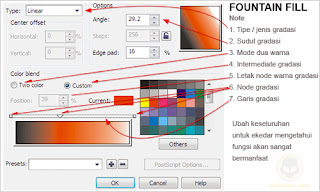Meski nirmana dipahami sebagai sebuah bentuk yang tidak berbentuk. Dalam konteks desain komunikasi visual, nirmana memegang peranan penting perihal bagaimana menata dan menyusun elemen dasar desain komunikasi visual . Peranan penting lainnya, di dalam nirmana mensyaratkan tatasusun dan tatakelola unsur desain komunikasi visual dalam sebuah perencanaan komposisi yang serasi dan seimbang di dalam setiap bagiannya.
Definisi nirmana adalah pengorganisasian atau penyusunan elemen-elemen visual seperti titik, garis, warna, ruang dan tekstur menjadi satu kesatuan yang harmonis. nirmana dapat diartikan sebagai hasil angan-angan dalam bentuk dwimatra, trimatra yang mempunyai nilai keindahan. nirmana disebut juga ilmu tatarupa.
Arti nirmana :
Dibentuk dari dua kata yaitu nir berarti tidak, mana berarti makna, jika digabungkan berarti tidak bermakna atau tidak mempunyai makna. Jika di artikan lebih dalam nirmana berarti lambang-lambang bentuk tidak bermakna, dilihat sebagai kesatuan pola, warna, komposisi, irama, nada dalam desain. Bentuk yang dipelajari biasanya diawali dari bentuk dasar seperti kotak, segitiga, bulat yang sebelumnya tidak bermakna diracik sedemikian rupa menjadi mempunyai makna tertentu.
Jika kita telaah lebih jauh, nirmana mirip dengan Tipografi (ilmu huruf) yaitu tentang mengorganisasikan sesuatu untuk mencapai kualitas artistik pada sebuah karya seni atau desain. nirmana berbicara tentang harmoni, keselarasan soal rasa, dan impresi pada sebuah bentuk. nirmana tidak hanya mencakup 2 dan 3 dimensi saja melainkan menjelajah sebuah ruang yang disebut dengan ruang maya.
Ruang maya adalah ruang semu dimana kita bisa berhayal tentang sesuatu yang mebingungkan kita sendiri, dalam artian hayalan tentang sebuah kegilaan bentuk yang sulit kita torehkan dalam media 2 dimensi ( sering disebut dengan nirmana ruang datar / nirmana dwimatra) atau 3 dimensi (sering disebut dengan nirmana ruang / nirmana trimatra).
Pengaplikasian nirmana mutlak dilakukan dalam semua bidang seni rupa dan desain. Contohnya adalah fotografi, bidang seni ini mempunyai kemampuan melakukan eksekusi ini dengan sangat baik. Kapabilitas fotografi yang merekam obyek setepat-tepatnya dapat kita kacaukan dengan nirmana. Tentu kita sudah biasa jika melihat langit yang jauh yang berwarna biru dan pepohonan yang dekat dengan warna hijau. Namun dengan nirmana, langit dapat kita beri warna panas (orange/ kuning) untuk menciptakan kesan objek tersebut dekat dengan kita. Dan pohon dengan warna dingin (misal biru) untuk memberi kesan objek tersebut jauh dengan kita.
Hal ini dapat kita terima karena kita memandang dari nalar bentuk. Disinilah seni dan desain dapat dinilai atas dasar kualitas artistiknya, yaitu menilai segala sesuatunya dari sisi bentuk, bukan dari hal-hal di luar bentuk (Irama Visual, 2007, hal. 160).
Elemen – elemen seni rupa dapat dikelompokan menjadi 4 bagian berdasarkan bentuknya.
Dalam ilmu desain grafis, selain prinsip-prinsip diatas ada beberapa prinsip utama komunikasi visual dari sebuah karya desain.
Nirmana berarti kosong atau tidak ada apa-apa dan bisa juga berarti abstrak atau tidak bermakna. Kalimat tersebut merupakan sebuah ungkapan, bahwa pada awalnya, sebelum seseorang bertindak menciptakan sesuatu, masih belum ada apa-apa atau belum ada makna dari segala sesuatu. Hal tersebut kemudian di jadikan titik awal atau merupakan pelajaran yang harus dikuasai oleh seseorang yang ingin belajar tentang desain sebelum mulai berkarya. nirmana mengajarkan tentang unsur atau elemen yang ada pada suatu lukisan atau gambar serta estetika seni dalam mengorganisasi unsur atau elemen agar menjadi sebuah karya rupa yang bukan saja bagus, tetapi juga bermakna.
Definisi nirmana adalah pengorganisasian atau penyusunan elemen-elemen visual seperti titik, garis, warna, ruang dan tekstur menjadi satu kesatuan yang harmonis. nirmana dapat diartikan sebagai hasil angan-angan dalam bentuk dwimatra, trimatra yang mempunyai nilai keindahan. nirmana disebut juga ilmu tatarupa.
Arti nirmana :
Dibentuk dari dua kata yaitu nir berarti tidak, mana berarti makna, jika digabungkan berarti tidak bermakna atau tidak mempunyai makna. Jika di artikan lebih dalam nirmana berarti lambang-lambang bentuk tidak bermakna, dilihat sebagai kesatuan pola, warna, komposisi, irama, nada dalam desain. Bentuk yang dipelajari biasanya diawali dari bentuk dasar seperti kotak, segitiga, bulat yang sebelumnya tidak bermakna diracik sedemikian rupa menjadi mempunyai makna tertentu.
Jika kita telaah lebih jauh, nirmana mirip dengan Tipografi (ilmu huruf) yaitu tentang mengorganisasikan sesuatu untuk mencapai kualitas artistik pada sebuah karya seni atau desain. nirmana berbicara tentang harmoni, keselarasan soal rasa, dan impresi pada sebuah bentuk. nirmana tidak hanya mencakup 2 dan 3 dimensi saja melainkan menjelajah sebuah ruang yang disebut dengan ruang maya.
Ruang maya adalah ruang semu dimana kita bisa berhayal tentang sesuatu yang mebingungkan kita sendiri, dalam artian hayalan tentang sebuah kegilaan bentuk yang sulit kita torehkan dalam media 2 dimensi ( sering disebut dengan nirmana ruang datar / nirmana dwimatra) atau 3 dimensi (sering disebut dengan nirmana ruang / nirmana trimatra).
Pengaplikasian nirmana mutlak dilakukan dalam semua bidang seni rupa dan desain. Contohnya adalah fotografi, bidang seni ini mempunyai kemampuan melakukan eksekusi ini dengan sangat baik. Kapabilitas fotografi yang merekam obyek setepat-tepatnya dapat kita kacaukan dengan nirmana. Tentu kita sudah biasa jika melihat langit yang jauh yang berwarna biru dan pepohonan yang dekat dengan warna hijau. Namun dengan nirmana, langit dapat kita beri warna panas (orange/ kuning) untuk menciptakan kesan objek tersebut dekat dengan kita. Dan pohon dengan warna dingin (misal biru) untuk memberi kesan objek tersebut jauh dengan kita.
Hal ini dapat kita terima karena kita memandang dari nalar bentuk. Disinilah seni dan desain dapat dinilai atas dasar kualitas artistiknya, yaitu menilai segala sesuatunya dari sisi bentuk, bukan dari hal-hal di luar bentuk (Irama Visual, 2007, hal. 160).
Elemen – elemen seni rupa dapat dikelompokan menjadi 4 bagian berdasarkan bentuknya.
- Titik, titik adalah suatu bentuk kecil yang tidak mempunyai dimensi. Raut titik yang paling umum adalah bundaran sederhana, mampat, tak bersudut dan tanpa arah
- Garis, garis adalah suatu hasil goresan nyata dan batas limit suatu benda, ruang, rangkaian masa dan warna.
- Bidang, bidang adalah suatu bentuk pipih tanpa ketebalan, mempunyai dimensi pajang, lebar dan luas; mempunyai kedudukan, arah dan dibatasi oleh garis.
- Gempal, gempal adalah bentuk bidang yang mempunyai dimensi ketebalan dan kedalaman.
Dalam ilmu desain grafis, selain prinsip-prinsip diatas ada beberapa prinsip utama komunikasi visual dari sebuah karya desain.
- Ruang Kosong
(White Space)Ruang kosong dimaksudkan agar karya tidak terlalu padat dalam penempatannya pada sebuah bidang dan menjadikan sebuah obyek menjadi dominan. Ruang kosong penting dalam desain karena sering digunakan untuk berbagai tujuan. Misalnya untuk kejelasan pembacaan dan sekaligus memberikan kesan, seperti kesan profesinal dan sederhana.
- Kejelasan (Clarity)
Kejelasan atau clarity mempengaruhi penafsiran penonton akan sebuah karya. Bagaimana sebuah karya tersebut dapat mudah dimengerti dan tidak menimbulkan ambigu/ makna ganda.
- Kesederhanaan
(Simplicity)Kesederhanaan menuntut penciptaan karya yang tidak lebih dan tidak kurang. Kesederhanaan seing juga diartikan tepat dan tidak berlebihan. Pencapaian kesederhanaan mendorong penikmat untuk menatap lama dan tidak merasa jenuh.
- Emphasis
(Point of Interest)Emphasis atau disebut juga pusat perhatian, merupakan pengembangan dominasi yang bertujuan untuk menonjolkan salah satu unsur sebagai pusat perhatian sehingga mencapai nilai artistic.
- Kesatuan (Unity)Kesatuan merupakan salah satu prinsip dasar tata rupa yang sangat penting. Tidak adanya kesatuan dalam sebuah karya rupa akan membuat karya tersebut terlihat cerai-berai, kacau-balau yang mengakibatkan karya tersebut tidak nyaman dipandang. Prinsip ini sesungguhnya adalah prinsip hubungan. Jika salah satu atau beberapa unsur rupa mempunyai hubungan (warna, raut, arah, dll), maka kesatuan telah tercapai.
- Keseimbangan (Balance)
Karya seni dan desain harus memiliki keseimbangan agar nyaman dipandang dan tidak membuat gelisah. Seperti halnya jika kita melihat pohon atau bangunan yang akan roboh, kita measa tidak nyaman dan cenderung gelisah. Keseimbangan adalah keadaan yang dialami oleh suatu benda jika semua dayan yang bekerja saling meniadakan. Dalam bidang seni keseimbangan ini tidak dapat diukur tapi dapat dirasakan, yaitu suatu keadaan dimana semua bagian dalam sebuah karya tidak ada yang saling membebani.
- Proporsi (Proportion)
Proporsi termasuk prinsip dasar tata rupa untuk memperoleh keserasian. Untuk memperoleh keserasian dalam sebuah karya diperlukan perbandingan – perbandingan yang tepat. Pada dasarnya proporsi adalah perbandingan matematis dalam sebuah bidang. Proporsi Agung (The Golden Mean) adalah proporsi yang paling populer dan dipakai hingga saat ini dalam karya seni rupa hingga karya arsitektur. Proporsi ini menggunakan deret bilangan Fibonacci yang mempunyai perbandingan 1:1,618, sering juga dipakai 8 : 13. Konon proporsi ini adalah perbandingan yang ditemukan di benda-benda alam termasuk struktur ukuran tubuh manusia sehingga dianggap proporsi yang diturunkan oleh Tuhan sendiri. Dalam bidang desain proporsi ini dapat kita lihat dalam perbandingan ukuran kertas dan layout halaman.
- Irama (Rhythm)Irama adalah pengulangan gerak yang teratur dan terus menerus. Dalam bentuk – bentuk alam bisa kita ambil contoh pengulangan gerak pada ombak laut, barisan semut, gerak dedaunan, dan lain-lain. Prinsip irama sesungguhnya adalah hubungan pengulangan dari bentuk – bentuk unsur rupa.
- Dominasi (Domination)Dominasi merupakan salah satu prinsip dasar tatarupa yang harus ada dalam karya seni dan desain. Dominasi berasal dari kata Dominance yang berarti keunggulan . Sifat unggul dan istimewa ini akan menjadikan suatu unsure sebagai penarik dan pusat perhatian. Dalam dunia desain, dominasi sering juga disebut Center of Interest, Focal Point dan Eye Catcher. Dominasi mempunyai bebrapa tujuan yaitu untuk menarik perhatian, menghilangkan kebosanan dan untuk memecah keberaturan. Biasanya ditengarahi dengan emphasis.
Nirmana berarti kosong atau tidak ada apa-apa dan bisa juga berarti abstrak atau tidak bermakna. Kalimat tersebut merupakan sebuah ungkapan, bahwa pada awalnya, sebelum seseorang bertindak menciptakan sesuatu, masih belum ada apa-apa atau belum ada makna dari segala sesuatu. Hal tersebut kemudian di jadikan titik awal atau merupakan pelajaran yang harus dikuasai oleh seseorang yang ingin belajar tentang desain sebelum mulai berkarya. nirmana mengajarkan tentang unsur atau elemen yang ada pada suatu lukisan atau gambar serta estetika seni dalam mengorganisasi unsur atau elemen agar menjadi sebuah karya rupa yang bukan saja bagus, tetapi juga bermakna.